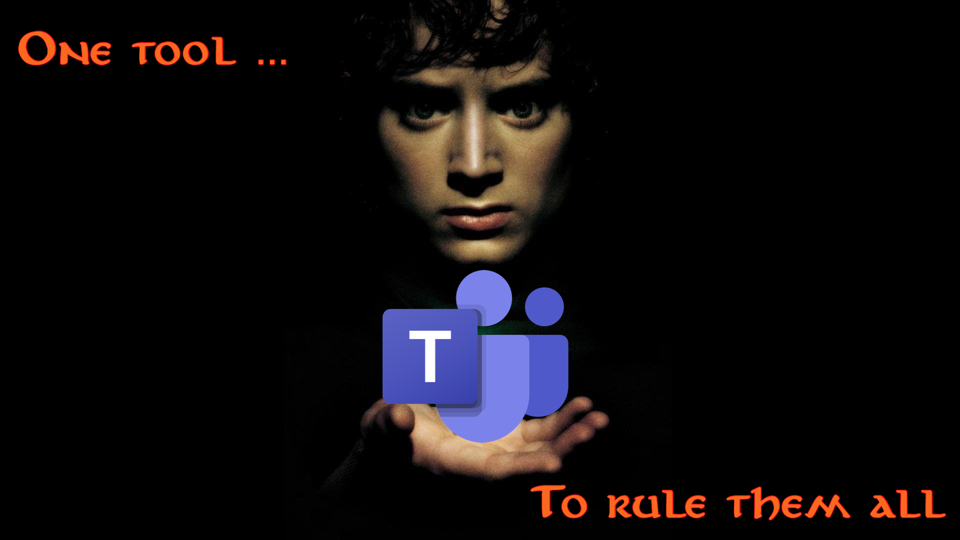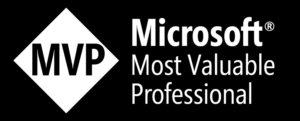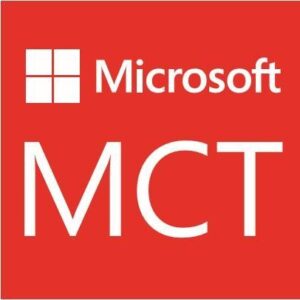L’administration des Groupes Microsoft 365
Comme nous avons pu le voir les Groupes Office 365 peuvent être créés de plusieurs façons. Il est également possible de créer des Groupes Microsoft Office 365 depuis l’interface d’administration (Central Admin Microsoft 365).
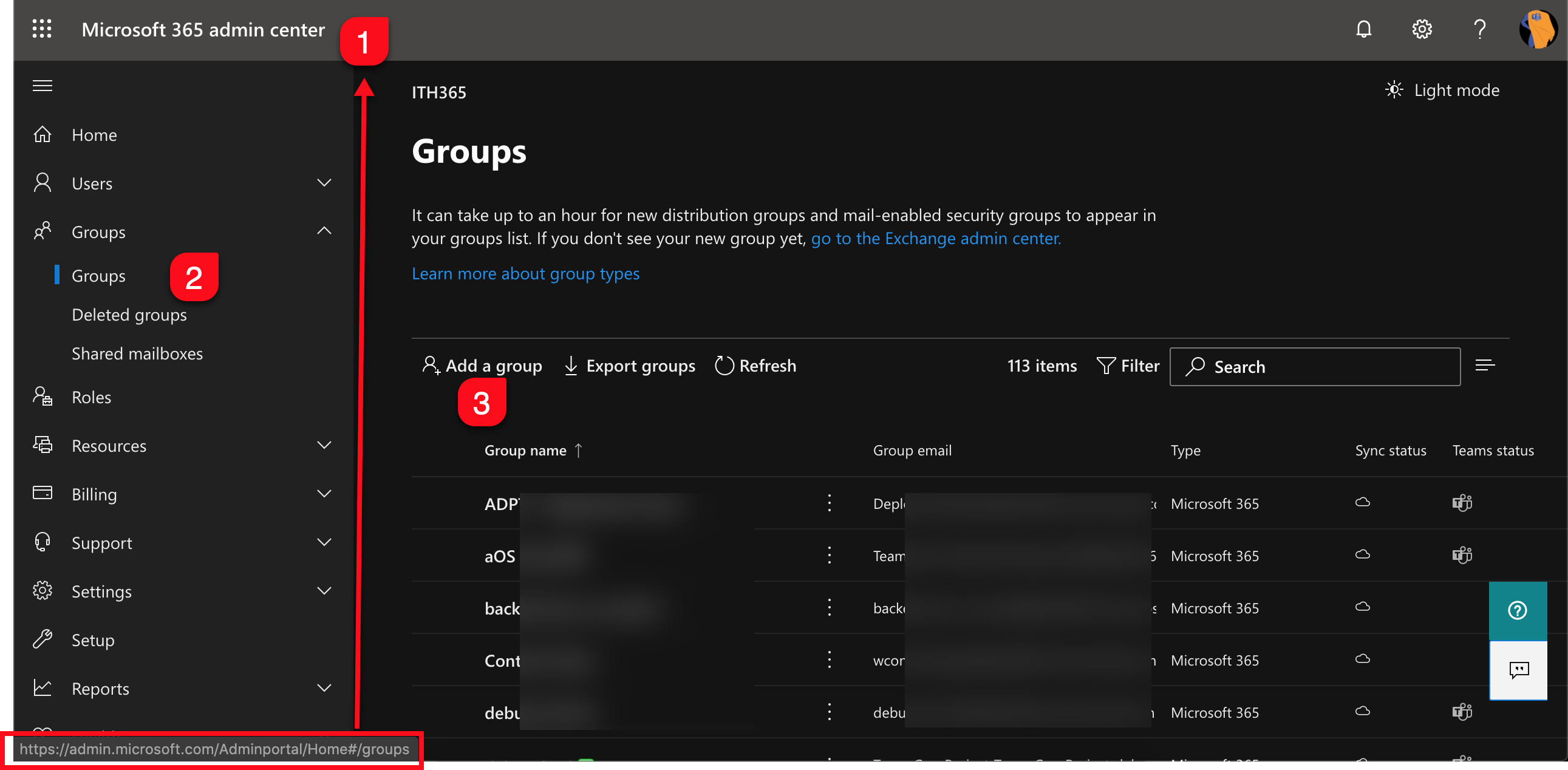
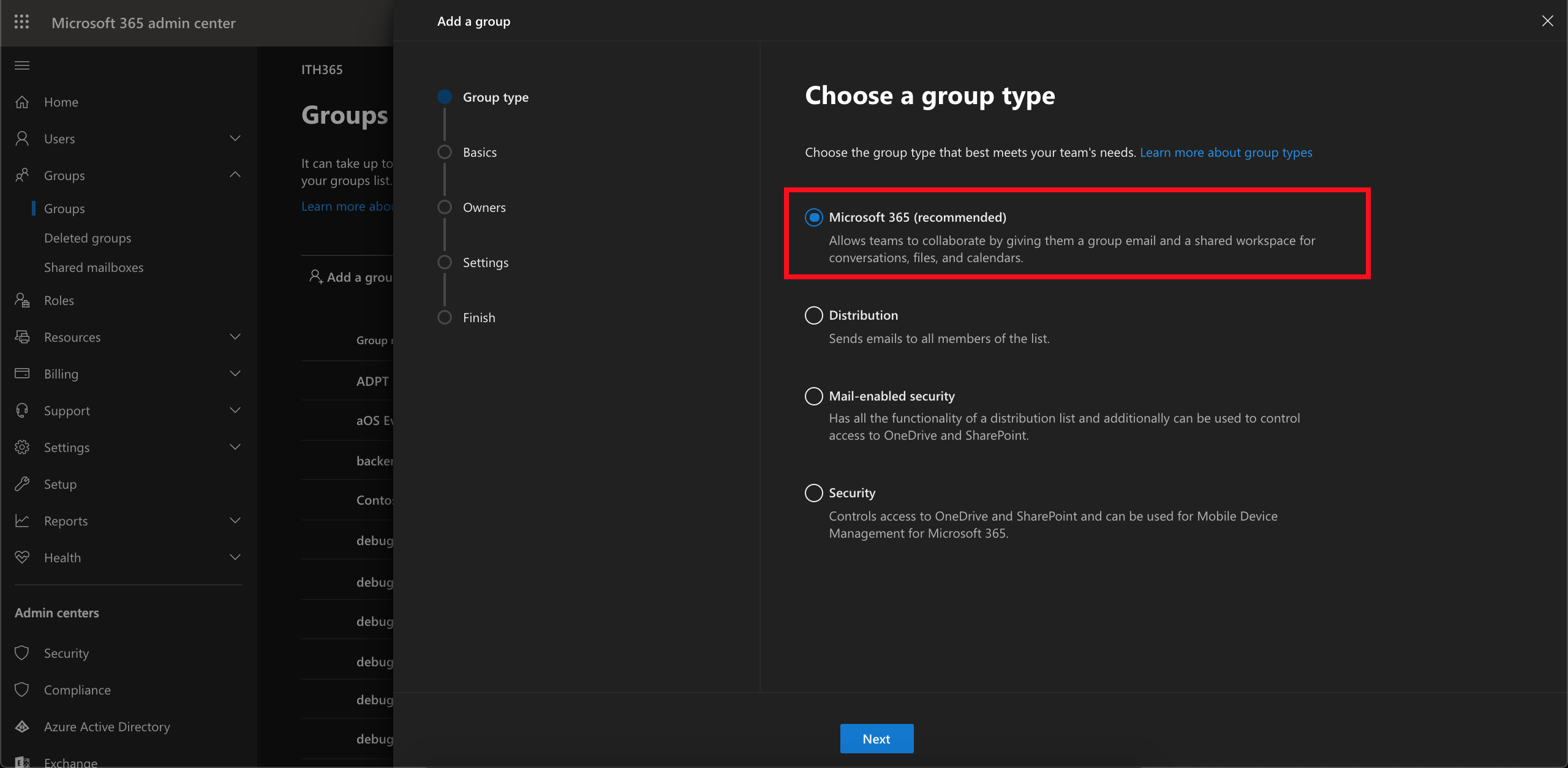
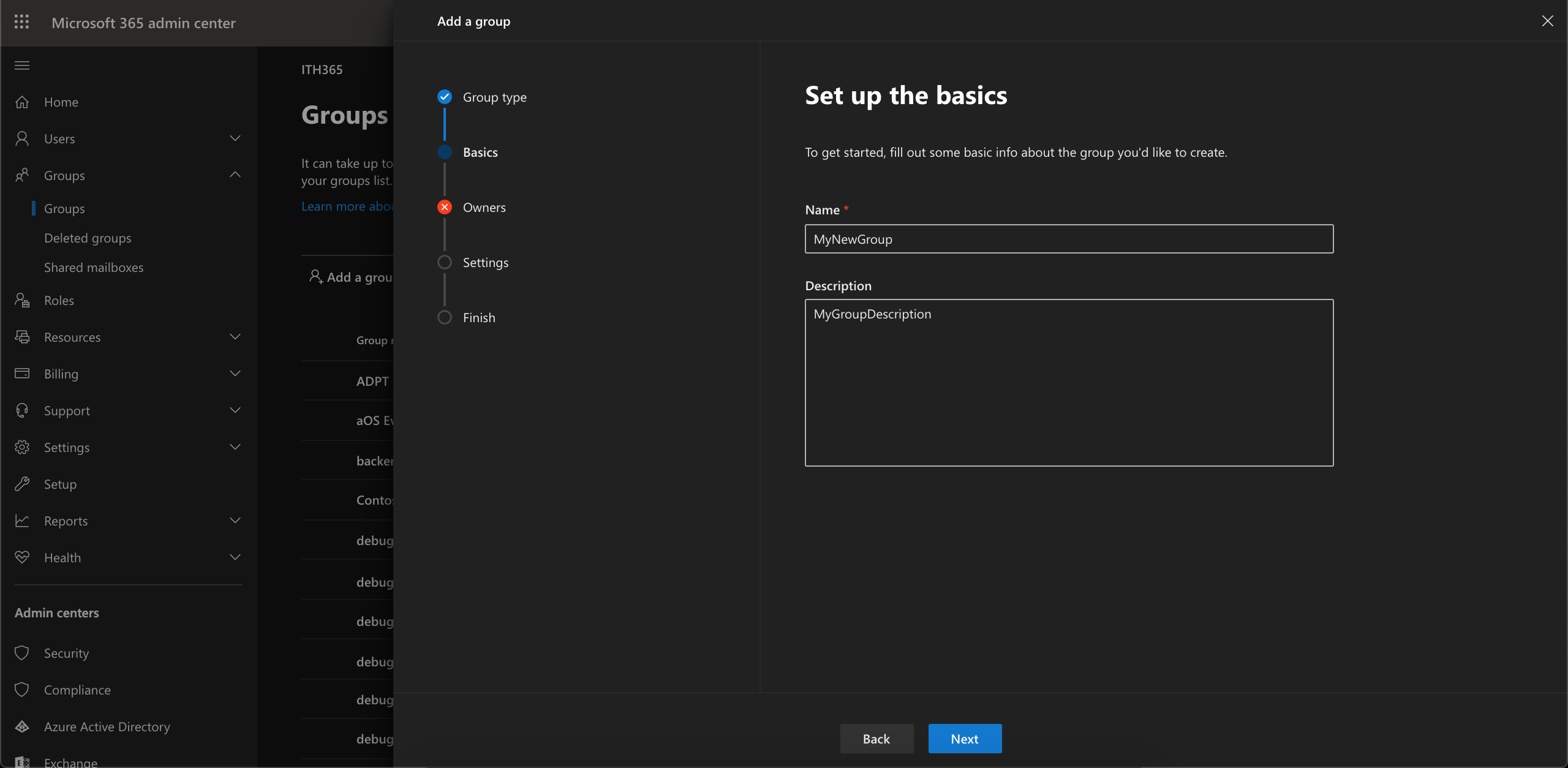
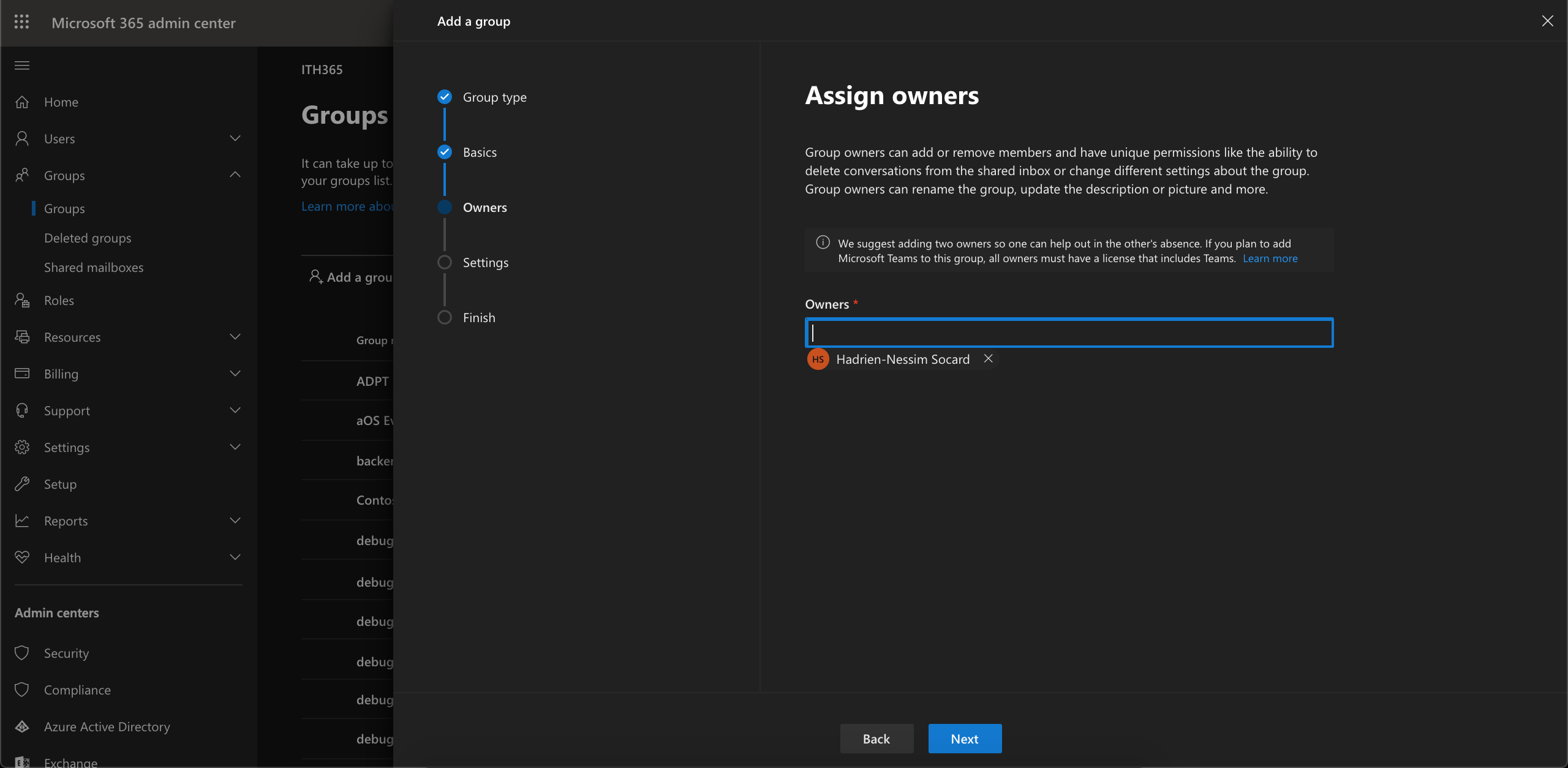
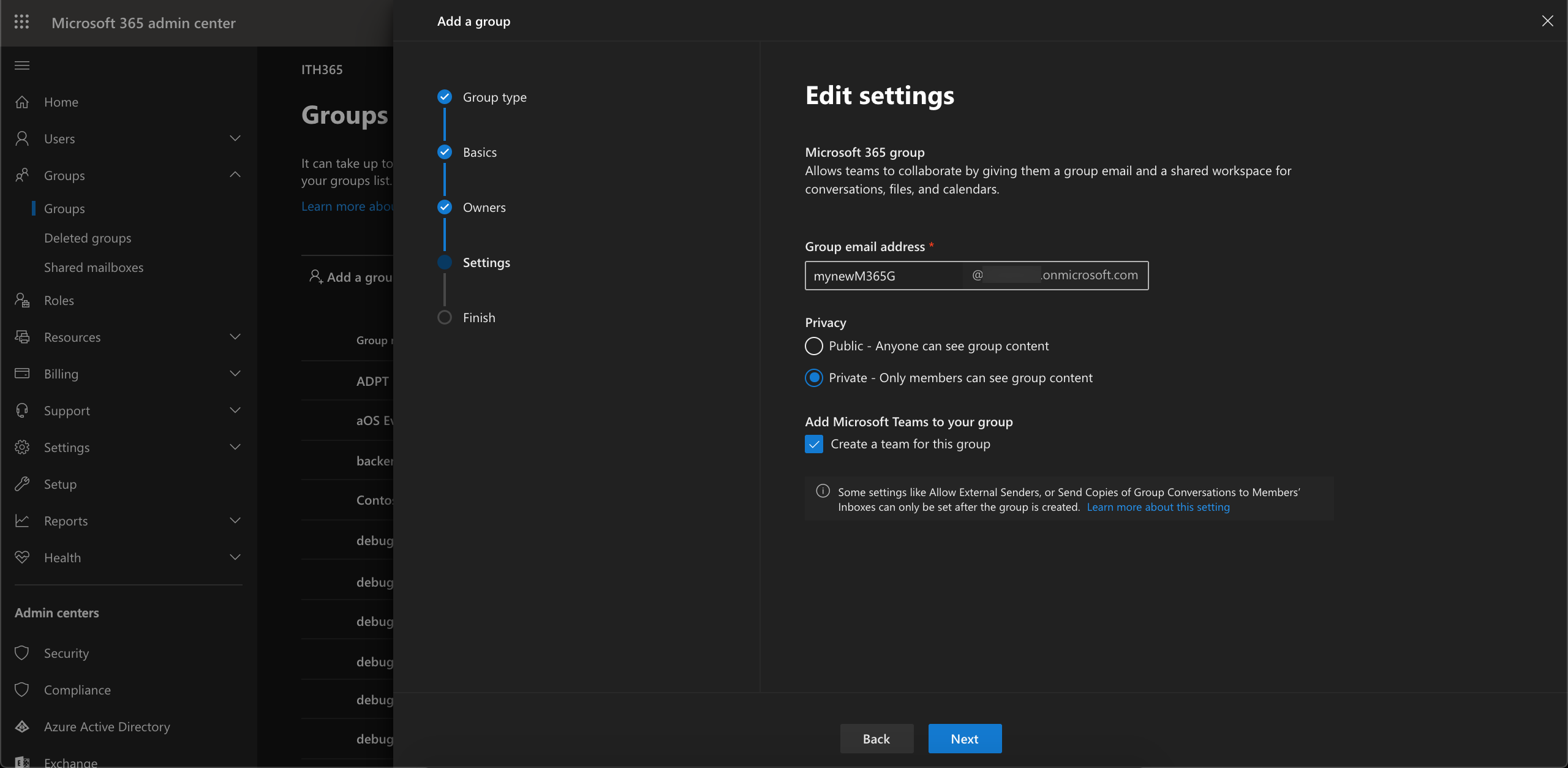
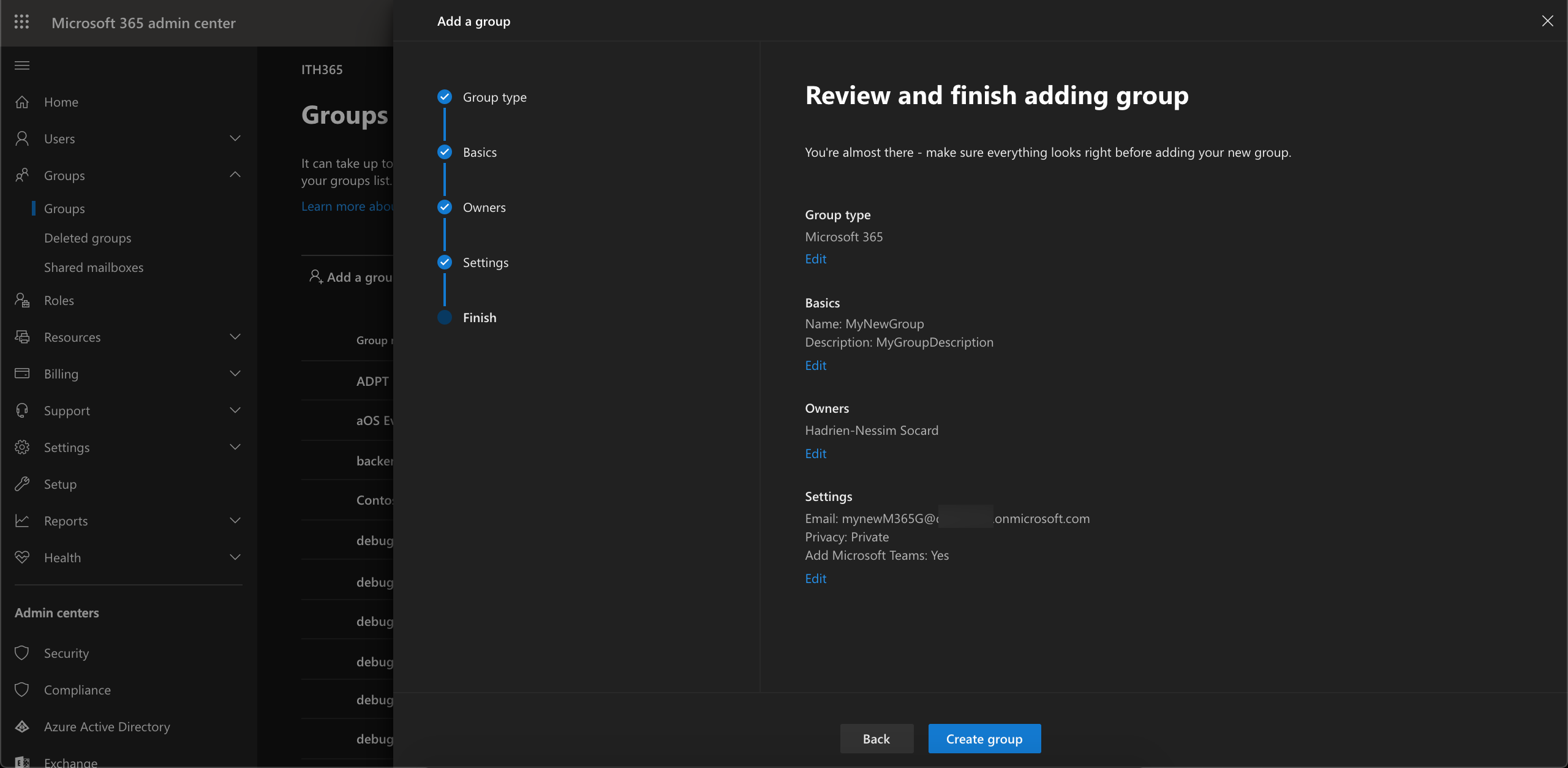
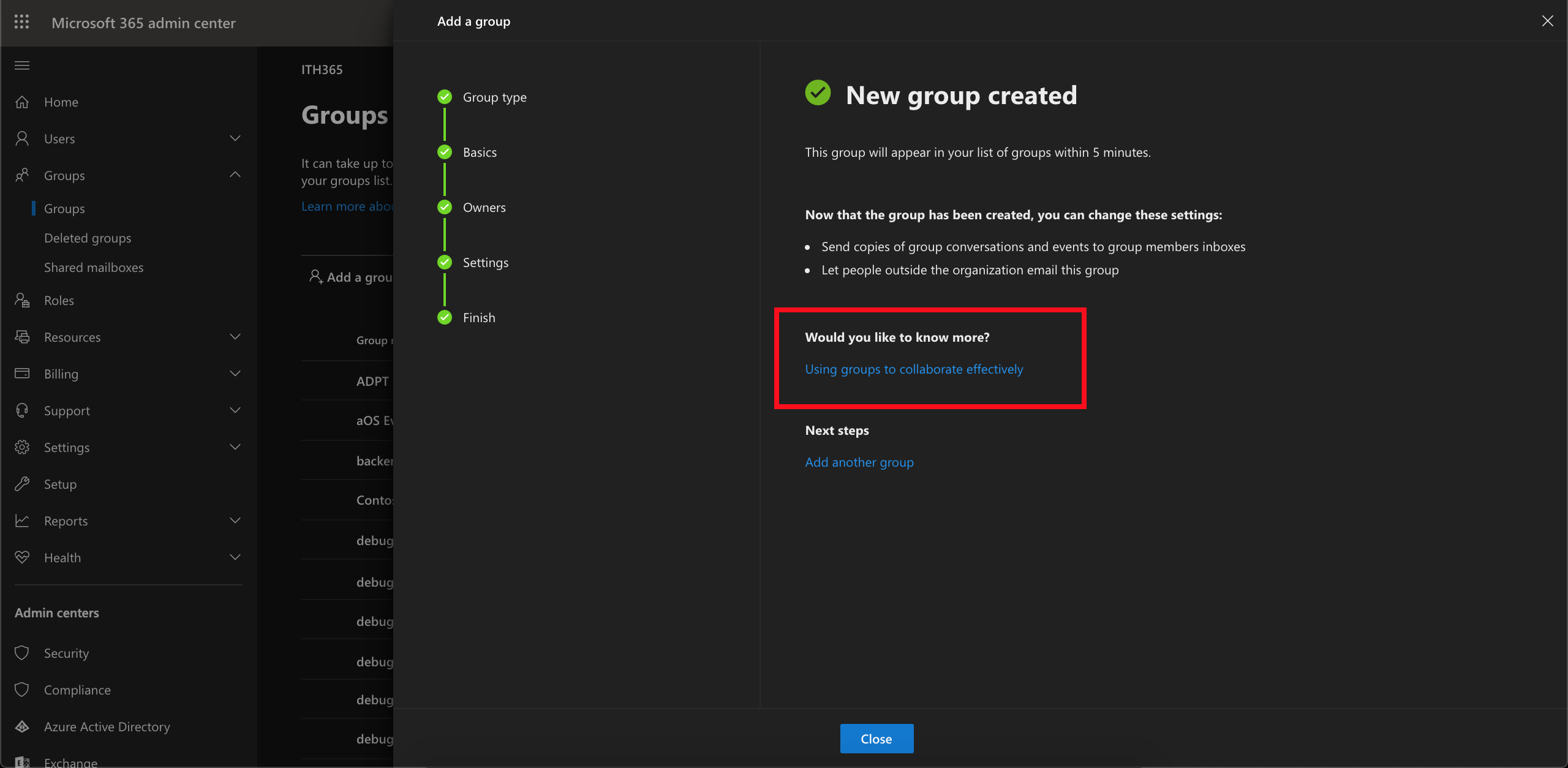
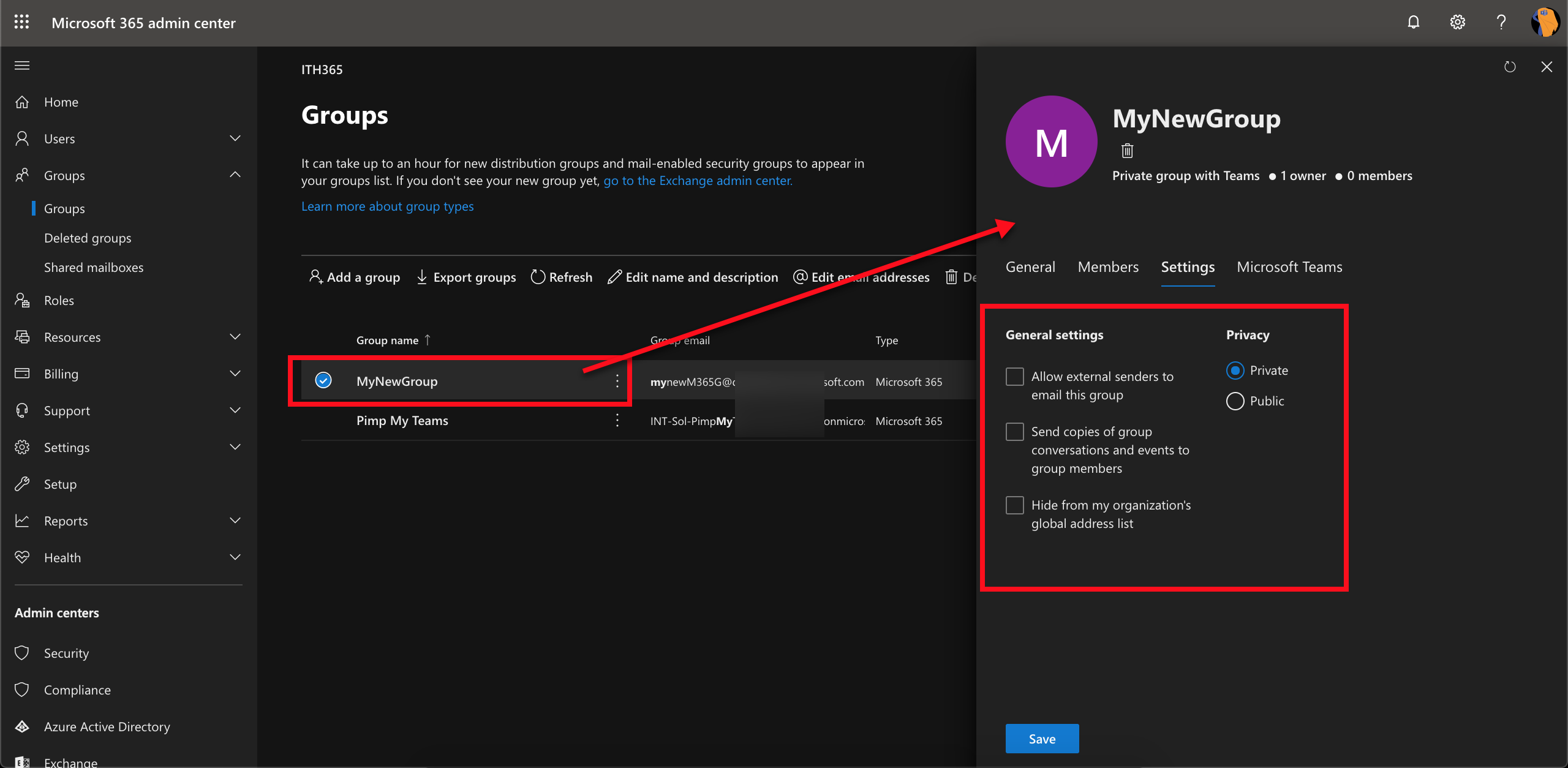
Mais aussi à travers les cmdlets PowerShell. Pour ce faire vous pouvez retrouver l’ensemble des informations via la Documentation Microsoft : https://docs.microsoft.com/en-us/office365/enterprise/powershell/manage-office-365-groups-with-powershell
Enfin l’un des points important est la possibilité de gérer et donc de contrôler la création des Groupes Microsoft 365. Pour mettre en place une restriction au niveau de l’accès à la création de nouveau Groupes cela doit être réalisé également via PowerShell : https://docs.microsoft.com/en-us/microsoft-365/admin/create-groups/manage-creation-of-groups?view=o365-worldwide
$GroupName = "<SecurityGroupName>"
$AllowGroupCreation = "False"
Connect-AzureAD
$settingsObjectID = (Get-AzureADDirectorySetting | Where-object -Property Displayname -Value "Group.Unified" -EQ).id
if(!$settingsObjectID)
{
$template = Get-AzureADDirectorySettingTemplate | Where-object {$_.displayname -eq "group.unified"}
$settingsCopy = $template.CreateDirectorySetting()
New-AzureADDirectorySetting -DirectorySetting $settingsCopy
$settingsObjectID = (Get-AzureADDirectorySetting | Where-object -Property Displayname -Value "Group.Unified" -EQ).id
}
$settingsCopy = Get-AzureADDirectorySetting -Id $settingsObjectID
$settingsCopy["EnableGroupCreation"] = $AllowGroupCreation
if($GroupName)
{
$settingsCopy["GroupCreationAllowedGroupId"] = (Get-AzureADGroup -Filter "DisplayName eq '$GroupName'").objectId
}
else {
$settingsCopy["GroupCreationAllowedGroupId"] = $GroupName
}
Set-AzureADDirectorySetting -Id $settingsObjectID -DirectorySetting $settingsCopy
(Get-AzureADDirectorySetting -Id $settingsObjectID).ValuesEnfin une autre méthode disponible est de passer à travers des appels envoyés à l’API Microsoft Graph.
Pour apprendre à utiliser l’API Microsoft Graph je vous invite à lire mon article sur le sujet ICI
Endpoint à utiliser pour créer un Groupe Microsoft 365 avec Graph API : https://docs.microsoft.com/en-us/graph/api/group-post-groups?view=graph-rest-1.0&tabs=http
POST https://graph.microsoft.com/v1.0/groups
Content-type: application/json
Content-length: 244
{
"description": "Self help community for library",
"displayName": "Library Assist",
"groupTypes": [
"Unified"
],
"mailEnabled": true,
"mailNickname": "library",
"securityEnabled": false
}Enfin dès lors que l’on parle d’administration il est très important de prendre en compte le monitoring et le reporting. Ceci afin de disposer des indicateurs permettant de suivre l’évolution de l’utilisation des Groupes Microsoft 365 au sein d’un environnement ce qui est très souvent un point de départ pour une analyse plus approfondie des usages collaboratifs et la consommation des ressources qui reposent sur ces Groupes que nous avons pu voir dans la première partie ICI
Il existe une multitude d’interfaces d’administration permettant d’avoir une vue différente sur la consommation des Groupes Microsoft 365 au sein d’un environnement. Pour aller plus loin dans le monitoring il est également possible d’automatiser ce dernier en utilisant soit des scripts PowerShell comme par exemple celui construit par Tony Redmond ICI ou encore d’utiliser les capacités d’automatisation de la Power Platform à l’aide de workflow Power Automate et ainsi venir collecter l’ensemble des informations que l’on souhaite analyser. Ces dernières pouvant ensuite être manipuler et présentées à travers Power BI.
Que ce soit à travers Teams, SharePoint, Exchange, AzureAD… on peut très vite se perdre dans les interfaces d’administration c’est pour cela qu’il est important de disposer d’une stratégie globale de Gouvernance des Groupes Microsoft 365.
La Gouvernance des Groupes Microsoft 365
Comme nous avons pu le voir précédemment l’origine de la création d’un Groupe Microsoft 365 détermine entre autre sa configuration et la mise à disposition de toute ou partie des ressources de collaboration qui y sont associées.
La méthode de création privilégiée au sein des organisations est sans surprise celle faite part les utilisateurs à travers les produits de la suite Microsoft Office 365. Les deux situations les plus courante en entreprise sont :
- L’absence de gouvernance et le non contrôle de la prolifération des Groupes Microsoft 365 ce qui a pour conséquence très rapide de perdre les collaborateurs, de ne pas savoir où trouver, chercher, créer et déposer de l’information. Enfin cela augmente significativement le risque de fuite et/ou perte de données, tout en impactant sévèrement la “santé” de l’annuaire Azure Active Directory et rendant difficile l’administration et la maintenance.
- L’absence de gouvernance et la présence d’une restriction complète sur la création des Groupes Microsoft 365 ce qui a pour conséquence d’augmenter la charge de travail sur la DSI qui doit répondre elle même à ce type de demande manuellement, et qui risque de générer de la frustration dans l’experience des collaborateurs au sein de la moderne workplace. Enfin cette situation rend extrêmement difficile l’adoption et peut amener à des dérives dans les usages avec du Shadow IT.
Avant même d’aborder comment Gouverner correctement les Groupes Microsoft Office 365 il est important de parler : de l’experience collaborateur. Et plus particulièrement du point de vue utilisateur : à savoir vous, moi et toute personne qui travaille au quotidien dans un environnement cloud Microsoft 365.
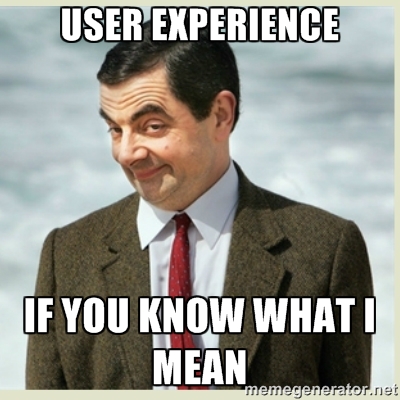
Quelle est l’experience proposée par l’organisation aux collaborateurs dans leur accès aux ressources collaboratives et outils de productivité du quotidien ?
Cette question doit, de mon point de vue, être le point de départ de toute reflexion autour de la Gouvernance Collaborative. Avant de pouvoir débattre de la pertinence de tel ou tel outil, il s’agit de comprendre les différentes experiences utilisateurs qu’il peut exister avec le vaste champs des possibles qu’apporte les Groupes Microsoft Office 365 et de trouver la stratégie qui est la plus adaptée au contexte métier et à la population cible.
L’une des visions que je m’efforce de partager au plus grand nombre depuis déjà un certain temps est celle qui a été rappelé lors de la conférence Build 2020 par Satya Nadella : “Teams comme une Platforme”
La vision et la stratégie de Microsoft est limpide ! Teams n’est pas un simple outil. Teams permet de rassembler au sein d’une même plateforme toutes les populations : du Développeur à l’utilisateur en passant bien sur par le Citizen Développeur . Cela permet à ces populations de construire et de consommer des applications d’entreprise et des solutions métiers au sein d’un même écosystème.
Lors des conférences que j’ai eu la chance de présenter j’utilise également cette stratégie comme solution à la problématique de la Gouvernance Collaborative et donc de la Gouvernance Teams.
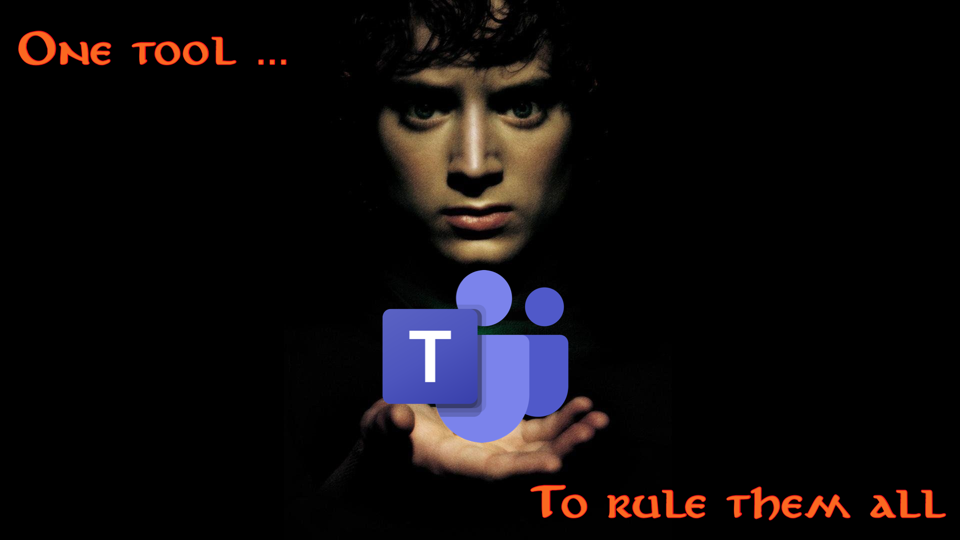
Teams est la solution au problème / au besoin de gouvernance Teams qui est présent au sein des organisations. Teams pour les utilisateurs & Teams pour les administrateurs !
Teams peut donc être la réponse “outil” que cherche encore beaucoup d’organisations et de département IT pour gouverner les espaces de collaboration et donc … les Groupes Microsoft 365.
Mais comment faire de Teams un outil de gouvernance ? C’est là qu’intervient la Power Platform.
Dans un prochain article je vous présenterai comment la Power Platform permet de répondre à cette problématique et comment gérer la gouvernance des Groupes Microsoft Office 365 de leur création jusqu’à leur archivage.